Excel là công cụ mạnh mẽ, nhưng đôi khi thao tác thủ công có thể làm chậm tiến độ công việc. Bài viết này sẽ hướng dẫn bạn cách tạo phím tắt để ẩn và xóa sheet trong Excel nhanh chóng, giúp tối ưu hóa quy trình làm việc. Thủ thuật này đặc biệt hữu ích cho những ai thường xuyên xử lý dữ liệu trên nhiều sheet.
Từ việc tạo phím tắt chọn sheet đầu tiên và cuối cùng trong Excel, bài viết này sẽ tiếp tục hướng dẫn bạn vận dụng tính năng Record Macros để tạo phím tắt ẩn và xóa sheet.
Tạo Phím Tắt để Ẩn Sheet
Để ẩn sheet bằng phím tắt, chúng ta sẽ sử dụng Record Macros và viết một đoạn code VBA đơn giản.
Record Macro: Trong Excel, truy cập tab “Developer” (Nhà phát triển). Nếu chưa thấy tab này, bạn có thể bật nó trong tùy chọn Excel. Trong tab “Developer”, chọn “Record Macro” (Ghi Macro).
Đặt tên và phím tắt: Đặt tên cho macro (ví dụ: HideWs) và chọn phím tắt. Ví dụ, sử dụng
Ctrl + Shift + H. Lưu ý phím tắt không được trùng với các phím tắt hiện có.Dừng ghi: Nhấn nút “Stop Recording” (Dừng ghi) sau khi đã chọn phím tắt.
Viết code VBA: Mở trình soạn thảo VBA (Alt + F11). Tìm đến macro vừa tạo (HideWs) và thêm dòng code sau:
ActiveSheet.Visible = FalseBây giờ, bạn đã có thể sử dụng phím tắt Ctrl + Shift + H để ẩn sheet hiện tại.
 Ghi macro và đặt phím tắt
Ghi macro và đặt phím tắt
 Giao diện tab Developer
Giao diện tab Developer
Tạo Phím Tắt để Xóa Sheet
Tương tự như ẩn sheet, chúng ta cũng sử dụng Record Macros để tạo phím tắt xóa sheet.
Record Macro: Trong tab “Developer”, chọn “Record Macro”.
Đặt tên và phím tắt: Đặt tên cho macro (ví dụ: DeleteWs) và chọn phím tắt, ví dụ
Ctrl + Shift + E.Dừng ghi: Nhấn nút “Stop Recording”.
Viết code VBA: Mở trình soạn thảo VBA và tìm đến macro DeleteWs. Thêm dòng code sau:
ActiveSheet.DeleteLúc này, phím tắt Ctrl + Shift + E sẽ xóa sheet hiện tại. Excel sẽ hiển thị thông báo xác nhận trước khi xóa.
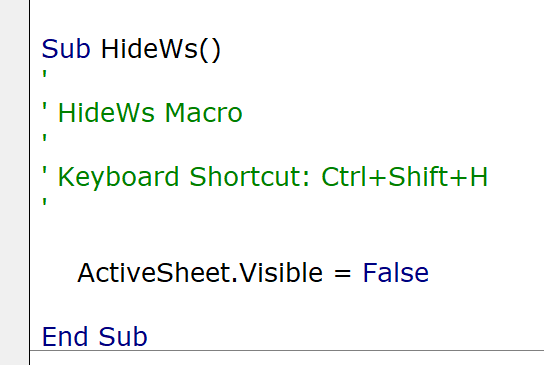 Code VBA để ẩn sheet
Code VBA để ẩn sheet
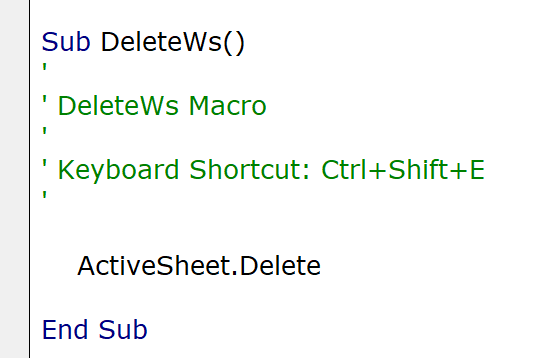 Code VBA để xóa sheet
Code VBA để xóa sheet
Để tắt thông báo xác nhận, bạn có thể thêm các dòng code sau:
Application.DisplayAlerts = False
ActiveSheet.Delete
Application.DisplayAlerts = TrueViệc tắt thông báo xác nhận giúp xóa sheet nhanh hơn, nhưng cần thận trọng khi sử dụng vì dữ liệu sẽ bị xóa vĩnh viễn.
Kết Luận
Việc tạo phím tắt ẩn và xóa sheet trong Excel giúp tiết kiệm thời gian và nâng cao hiệu quả làm việc. Chỉ với vài bước đơn giản, bạn đã có thể tùy chỉnh Excel theo nhu cầu công việc của mình. Hy vọng bài viết này hữu ích cho bạn. Tìm hiểu thêm các thủ thuật VBA khác để làm chủ Excel và tối ưu hóa công việc.















Discussion about this post